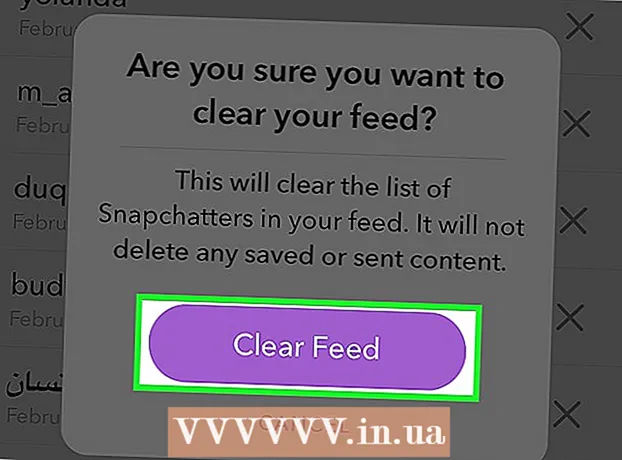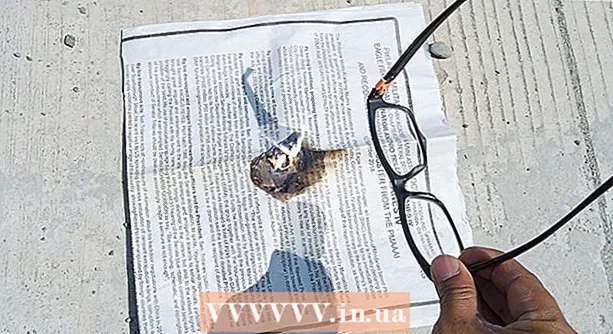Հեղինակ:
Laura McKinney
Ստեղծման Ամսաթիվը:
9 Ապրիլ 2021
Թարմացման Ամսաթիվը:
1 Հուլիս 2024

Բովանդակություն
Այս wikiHow- ը սովորեցնում է ձեզ, թե ինչպես ջնջել ձեր կողմից ուղարկված անհատական հաղորդագրությունները Skype- ի խոսակցություններում բջջային և աշխատասեղանի տարբերակներում: Սա տարբերվում է Skype խոսակցությունը ջնջելուց: Դուք չեք կարող ջնջել ուրիշներից ստացված հաղորդագրությունները, բայց եթե ջնջեք ձեզանից ուղարկված հաղորդագրությունները, մյուս կողմը դրանք չի տեսնի:
Քայլեր
3-ի մեթոդ 1. Հեռախոսով
Բացեք Skype- ը: Դիմումը կապույտ է ՝ սպիտակ «S» - ով: Եթե մուտք եք գործել, Skype- ի հիմնական էջը կբացվի:
- Եթե մուտք չեք գործել, մուտք գործեք ձեր հեռախոսահամարը (կամ էլ. Փոստի հասցեն) և գաղտնաբառը:

Կտտացրեք քարտին Sրուցարաններ (Խոսակցություն) էկրանի վերևում:
Ընտրեք խոսակցությունը: Հպեք այն խոսակցությանը, որը պարունակում է այն հաղորդագրությունը, որը ցանկանում եք ջնջել:

Անցեք այն հաղորդագրությանը, որը ցանկանում եք ջնջել: Հնարավոր է, որ ձեզ հարկավոր է ոլորել վերև ՝ պարզելու համար արդյոք հաղորդագրությունը հին է:
Սեղմեք և պահեք հաղորդագրությունը: Մի քանի վայրկյան անց ընտրացանկ է բացվում:

Սեղմել Հեռացնել (Raseնջել): Այս տարբերակը գտնվում է ելնող ցանկի ներքևի մասի մոտ:- Android- ում պետք է թակել Հեռացնել հաղորդագրությունը (Deleteնջել հաղորդագրությունը) այստեղ:
Սեղմել Հեռացնել երբ հուշում են. Ընտրված հաղորդագրությունը ջնջվում է խոսակցությունից; Այսպիսով, ոչ դուք, ոչ էլ խոսակցության մասնակիցը չեք կարող տեսնել հաղորդագրությունը:
- Android- ում պետք է թակել ԱՅՈ այստեղ
3-ի մեթոդ 2. Համակարգչում
Բացեք Skype- ը: Skype- ը բացելու համար կտտացրեք սպիտակ «S» պատկերով կապույտ պատկերակին: Եթե հաշվի տեղեկություններն արդեն պահված են, Skype- ի գլխավոր էջը կբացվի:
- Եթե մուտք չեք գործել, շարունակեք մուտքագրեք ձեր էլ. Փոստի հասցեն (կամ հեռախոսահամարը) և Skype գաղտնաբառը:
Ընտրեք խոսակցությունը: Կտտացրեք կոնտակտին կամ խոսակցությանը ձախ բարում: Խոսակցությունը կբացվի:
Անցեք այն հաղորդագրությանը, որը ցանկանում եք ջնջել: Ոլորեք զրույցով, մինչև գտնեք այն հաղորդագրությունը, որը ցանկանում եք ջնջել:
- Ստուգեք ՝ համոզվելու համար, որ այս հաղորդագրությունը հասնում է ընկեր ուղարկել.
Ուղղակի սեղմեք հաղորդագրության վրա: Հաղորդագրության վրա աջ կտտացնելուց հետո կհայտնվի բացվող ընտրացանկ:
- Mac- ի վրա անհրաժեշտ է սեղմել հաղորդագրության աջ կողմում գտնվող երեք կետերի ⋮ պատկերակին:
Սեղմել Հեռացնել բացվող ցանկի ներքևի մոտ: Հաղորդագրությունը կջնջվի խոսակցությունից; Այսպիսով, ոչ դուք, ոչ էլ խոսակցության մասնակիցը չեք կարող տեսնել հաղորդագրությունը:
- Եթե պարտադիր չէ Հեռացնել լավ Հեռացնել հաղորդագրությունը մոխրագույն է կամ տեսանելի չէ, դա նշանակում է, որ դուք չեք կարող ջնջել ընտրված հաղորդագրությունները:
3-ի մեթոդը 3. Վեբ տարբերակում
Բացեք Skype վեբ կայքը: Անցեք https://web.skype.com/ ՝ ձեր համակարգչում օգտագործելով վեբ զննարկիչը: Եթե մուտք եք գործել, Skype- ի խոսակցությունների ցուցակը բացվում է:
- Եթե մուտք չեք գործել Skype, նախքան գործը անցնելը մուտքագրեք ձեր Microsoft հաշվի էլփոստի հասցեն և գաղտնաբառը:
Ընտրեք խոսակցությունը: Գտեք և կտտացրեք այն խոսակցությունը, որը պարունակում է հաղորդագրությունը, որը ցանկանում եք ջնջել էջի ձախ կողմում:
Հաղորդագրությունների որոնում: Ոլորեք վերև, մինչև գտնեք ջնջելու հաղորդագրությունը:
Ուղղակի սեղմեք հաղորդագրության վրա: Կհայտնվի բացվող ընտրացանկ:
- Եթե ձեր օգտագործած մկնիկը չունի մկնիկի աջ կոճակ, կտտացրեք մկնիկի աջ կոճակին կամ երկու մատով կտտացրեք ներքև:
- Եթե համակարգիչը մկնիկի փոխարեն օգտագործում է ստեղնաշարի ստեղնաշար, ապա կարող եք երկու մատով ներքև սեղմել հենակետի վրա կամ սեղմել հպակի ներքևի աջ մասում:
Կտտացրեք մի տարբերակի Հեռացնել հաղորդագրությունը բացվող ցանկում է: Հաղորդագրությունը կջնջվի ինչպես ձեզանից, այնպես էլ ստացողի Skype զրույցից: գովազդ
Խորհուրդներ
- Եթե Skype- ի որոշակի կոնտակտներից անցանկալի հաղորդագրություններ եք ստանում, կարող եք դրանք ջնջել կամ արգելափակել ձեր կոնտակտների ցուցակից:
Arnգուշացում
- Հաղորդագրության ջնջումը չի կարող չեղարկվել, և ջնջված հաղորդագրությունները չեն կարող վերականգնվել:
- Եթե հաղորդագրությունը ջնջեք բջջային սարքում, այն դեռ տեսանելի կլինի Skype աշխատասեղանի տարբերակում (և հակառակը): Երբեմն, եթե հաղորդագրությունը ջնջում եք բջջային սարքում, համակարգչում հնարավոր չէ ջնջել հաղորդագրությունը: